Ako povoliť aplikáciám odosielať upozornenia v režime šetrenia batérie v systéme Windows 10

Chcete mať to najlepšie z oboch svetov? Naučte sa, ako povoliť aplikáciám odosielať upozornenia pri napájaní z batérie v systéme Windows 10.
Šetrič batérie v systéme Windows 10 vám pomôže vytlačiťmaximálny čas mimo batériu, než sa siahnete po výkonovej tehle. Robí to tak, že rozoberie nepodstatné funkcie a vyladí, ako sa aplikácie správajú na pozadí. Nevýhodou je, že v predvolenom nastavení môže režim šetriča batérie deaktivovať upozornenia, ktoré sú rozhodujúce pre váš každodenný život. Našťastie môžete doladiť nastavenia systému Windows 10, aby ste pri používaní šetriča batérie mohli dostávať upozornenia od určitých aplikácií.
Vyberte, ktoré aplikácie odošlú upozornenia na napájanie z batérie v systéme Windows 10
Ak chcete pokračovať v prijímaní upozornenípri použití funkcie šetriča batérie systému Windows 10 môžete. V predvolenom nastavení šetrič batérie automaticky deaktivuje úlohy na pozadí, ktoré sú náchylné na vybitie batérie, napríklad načítanie novej pošty, motívy prezentácie tapiet a upozornenia. Nemusí to však byť všetko alebo nič.
Otvorené Štart> Nastavenia> Systém> Batéria a kliknite na tlačidlo OK Využitie batérie podľa aplikácie.
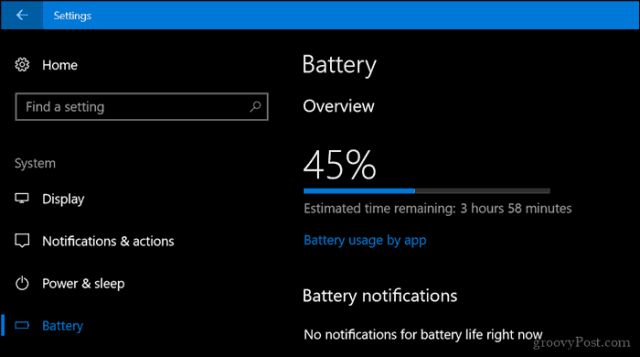
Klikni na Šou kliknite na zoznam Všetky aplikácie.
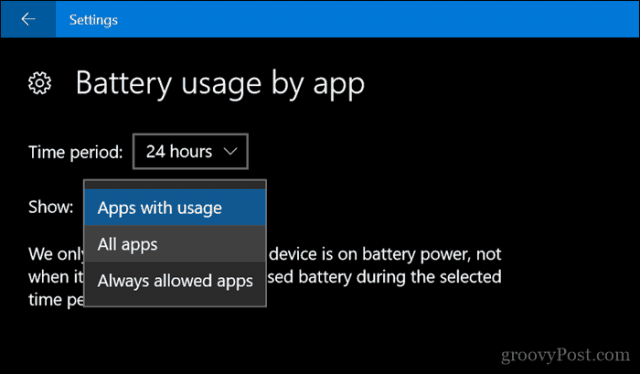
Možnosti, ktoré vidíte, sa budú líšiť v závislosti od aplikácie. Najbežnejším spôsobom, ako zaistiť, aby vám aplikácia mohla odosielať upozornenia bez obmedzenia, je vybrať ju a potom zrušiť začiarknutie tohto políčka: Nechajte systém Windows rozhodnúť, kedy sa táto aplikácia môže spustiť na pozadí.
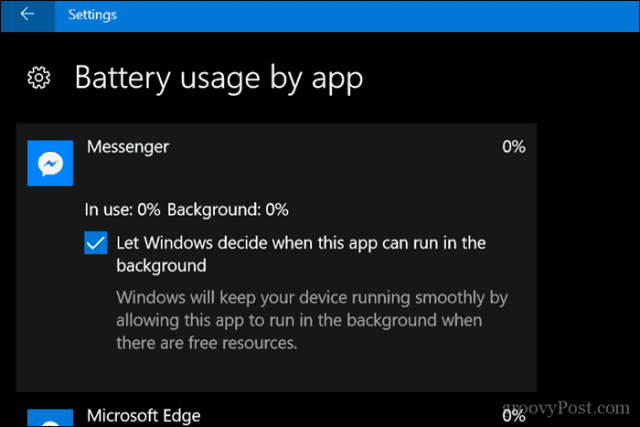
V prípade niektorých aplikácií budete možno musieť skontrolovať Povoliť aplikácii spúšťať úlohy na pozadí.
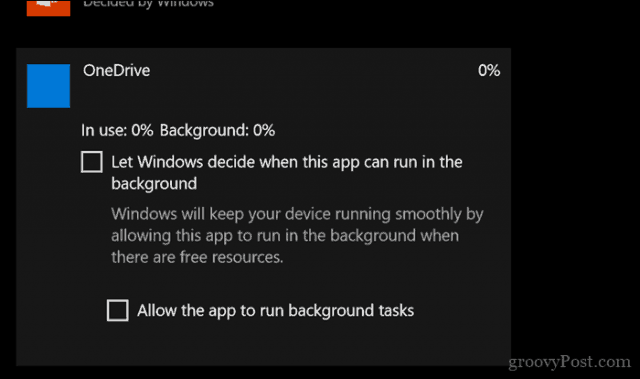
Ako vidíte, musíte to urobiťúpravy na základe aplikácie. A takto by to malo byť. Nemusíte nutne nechať, aby vám všetky aplikácie posielali upozornenia, kedykoľvek sa im to bude páčiť. Ale pre vaše najdôležitejšie aplikácie, ako sú Mail a Messenger, to môže byť rozumný kompromis.
Ak sa chcete dozvedieť viac o správe batérieživot v systéme Windows 10, pozrite si náš predchádzajúci článok, kde nájdete tipy, ktoré vám môžu pomôcť. Prezrite si aj náš ďalší článok, kde nájdete informácie o zdraví vašej batérie.










Zanechať komentár